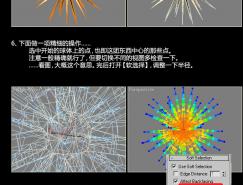3、制作葉子
單擊球體按鈕,在前視圖中建立一個球體,參數設半徑為15,選擇工具欄上的"不等比縮放"按鈕,單擊按鈕,對球體進行縮放,然后單擊修改按鈕,進入修改命令面板,選擇編輯集列表中的FFD4*4*4命令,進入自由變形修改面板,單擊控制點選項,以激活子物體編輯狀態,調整控制點,復制幾片葉子,調整好位置,如圖4。

圖4
4、制作花盆
單擊圖形按鈕,進入圖形創建面板,單擊線按鈕,在前視圖中建立一條曲線,然后選擇修改命令面板,單擊"樣條曲線"按鈕,向下滑動面板,設定偏移后的數值為5,最后單擊編輯集列表中的旋轉命令,進入旋轉修改面板,設置方向為Y,對齊為最小,并調整其位置,如圖5。

圖5
二、相框制作
單擊圖形按鈕,進入圖形創建面板,單擊矩形按鈕,在前視圖中建立一個矩形,參數設置長度為300,寬度為220;然后單擊修改命令按鈕,進入修改命令面板,單擊編輯集列表中的編輯樣條曲線命令,進入編輯曲線修改面板,單擊"樣條曲線"按鈕,向下滑動面板,設定偏移后的數值為-20,再單擊編輯集列表中的拉伸命令,進入拉伸修改面板,設定數量為20。
然后建立相框的襯板,單擊幾何體按鈕,進入幾何體創建面板,單擊方體按鈕,在前視圖中建立一個長方體。
調整好花與相框的位置。如圖6。

圖6
三、給相框和花盆附上相應的材質
1、 相框材質
單擊工具欄上的"材質編輯器"案就,彈出出材質編輯器對話框,選擇第一個樣本球,設定反光強度為15,反光度為35,在貼圖類型卷展欄中,單擊表面色后面的按鈕,彈出材質貼圖對話框,選擇位圖選項,然后確定,彈出選位圖文件對話框,選擇一幅木紋圖片,單擊打開按鈕,在視窗中選擇相框物體,單擊"將材質賦予物體"按鈕,將材質賦給它們。
2、 花盆的材質
選擇第二個樣本球,設定反光強度為15,反光度為35,單擊貼圖類型按鈕,進入貼圖方式卷展欄,單擊表面色后面的按鈕,彈出材質貼圖對話框,選擇位圖選項,單擊確定按鈕,彈出選擇位圖文件對話框,選擇一幅石紋圖片,單擊打開按鈕,在視窗中選擇花盆物體,單擊"將材質賦予物體"按鈕,將材質賦予花盆。
3、 花朵和葉子的材質
選擇第三個樣本球,設定反光強度為15,反光度為35,單擊貼圖類型按鈕,進入貼圖方式卷展欄,單擊表面色后面的按鈕,彈出材質貼圖對話框,選擇位圖選項,單擊確定按鈕,彈出選擇位圖文件對話框,選擇一幅草地圖片,單擊打開按鈕,在視窗中選擇花朵、葉子物體,單擊"將材質賦予物體"按鈕,將材質賦予它們。然后選擇第四個樣本球,用同樣的方法可以給花朵賦予不同的顏色。
這樣一幅美麗的立體裝飾畫就出現在我們的眼前,效果如圖7。

推薦設計

優秀海報設計精選集(8)海報設計2022-09-23

充滿自然光線!32平米精致裝修設計2022-08-14

親愛的圖書館 | VERSE雜誌版版式設計2022-07-11

生活,就該這麼愛!2022天海報設計2022-06-02
最新文章

3ds Max實例教程:模擬實多媒體教程2010-08-13

3ds MAX建模實例教程:制多媒體教程2010-07-11

3ds Max教程:利用Box制作多媒體教程2010-07-11

3ds Max建模基礎教程:衛多媒體教程2010-07-11